Knowledge Base
AVM Content
- FRITZ!Box 7690
- FRITZ!Box 7682
- FRITZ!Box 7590 AX
- FRITZ!Box 7590
- FRITZ!Box 7583 VDSL
- FRITZ!Box 7583
- FRITZ!Box 7530 AX
- FRITZ!Box 7530
- FRITZ!Box 7520
- FRITZ!Box 7510
- FRITZ!Box 7490
- FRITZ!Box 6890 LTE
- FRITZ!Box 6860 5G
- FRITZ!Box 6850 5G
WireGuard-VPN tussen FRITZ!Repeater en andere router configureren

Met WireGuard-VPN kun je je FRITZ!Repeater ook met een andere WireGuard-compatibele router van een andere fabrikant verbinden via het internet (LAN-LAN-koppeling). Zo heb je toegang tot alle apparaten in het netwerk op afstand en kun je alle IP-gebaseerde diensten gebruiken, zoals e-mailservers, databases en bestandsservers in beide netwerken.
Een overzicht van alle andere VPN-verbindingsopties vind je in onze handleiding VPN met FRITZ!.
Voorwaarden/beperkingen
- De FRITZ!Repeater moet als router voor de internettoegang via een glasvezel- of kabelmodem zijn geconfigureerd. In de bedrijfsmodus als IP-client is VPN niet beschikbaar.
Opmerking:Als je de FRITZ!Repeater met een FRITZ!Box gebruikt, configureer dan de VPN-verbinding in de FRITZ!Box.
- De andere router moet van de internetaanbieder óf een IPv6-adres krijgen óf een openbaar IPv4-adres. De FRITZ!Repeater moet van de internetprovider een IP-adres met dezelfde protocolversie (IPv4 of IPv6) krijgen.
- In de FRITZ!Repeater mogen nog geen WireGuard-verbindingen zijn geconfigureerd (bijvoorbeeld voor een smartphone). Als er in de FRITZ!Repeater al WireGuard-verbindingen zijn geconfigureerd, moeten deze worden verwijderd voordat de verbinding met de andere router wordt geconfigureerd.
Opmerking:De configuratieprocedure en informatie over functies in deze handleiding hebben betrekking op het meest recente FRITZ!OS van de FRITZ!Repeater.
1 Voorbereidingen
MyFRITZ! configureren
Om WireGuard-verbindingen te configureren heeft de FRITZ!Repeater een MyFRITZ!-adres nodig:

- Klik in de gebruikersinterface van de FRITZ!Repeater op "Internet".
- Klik in het menu "Internet" op "MyFRITZ!-account".
- Voer in het invoerveld "Uw e-mailadres" je e-mailadres in.
- Klik op "Toepassen". MyFRITZ!Net stuurt je nu een e-mail met een bevestigingslink voor je FRITZ!Repeater.
Belangrijk:Als je geen e-mail hebt ontvangen, werd de e-mail aangemerkt als ongewenste reclame (spam). Controleer in dit geval de spammap van je e-mailpostvak.
- Open de e-mail die je hebt ontvangen van MyFRITZ!Net.
- Klik in de e-mail op de knop "Uw FRITZ!Repeater registreren".
IP-netwerken aanpassen
Beide zijden van een VPN-verbinding moeten IP-adressen uit verschillende IP-netwerken gebruiken. Als de FRITZ!Repeater is verbonden met een router die hetzelfde IP-netwerk als de FRITZ!Repeater gebruikt, is het niet mogelijk te communiceren via VPN.
Configureer in de FRITZ!Repeater een ander IP-adres dan het IP-adres van de router waarmee je de FRITZ!Repeater wilt verbinden:
Voorbeeld:
de router op het hoofdkantoor gebuikt het IP-adres 192.168.10.1 (subnetmasker 255.255.255.0) en de FRITZ!Repeater het IP-adres 192.168.20.1 (subnetmasker 255.255.255.0).
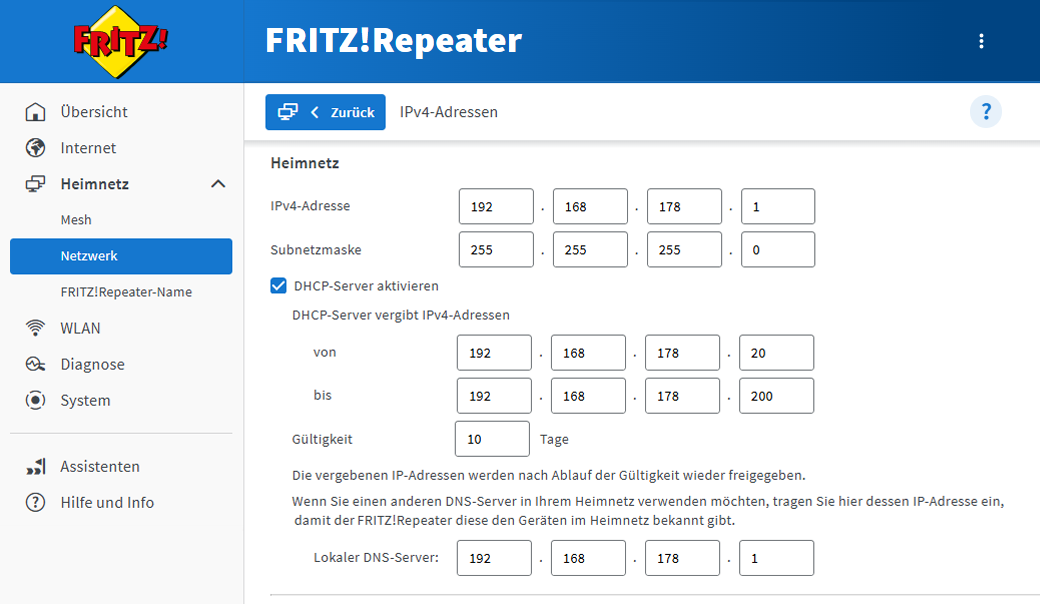
- Klik in de gebruikersinterface van de FRITZ!Repeater op "Thuisnetwerk".
- Klik in het menu "Thuisnetwerk" op "Netwerk".
- Klik op het tabblad "Netwerkinstellingen".
- Klik bij "LAN-instellingen" op "meer instellingen" om alle instellingen weer te geven.
- Klik op de knop "IPv4-instellingen".
- Voer het beoogde IP-adres en het subnetmasker in.
- Klik op "Toepassen" om de instellingen op te slaan en bevestig het uitvoeren ook bij de FRITZ!Repeater, als je daarom wordt verzocht.
2 VPN-verbinding in andere router configureren
- Configureer in de router een WireGuard-verbinding met een andere router (LAN-LAN-koppeling of site-to-site-verbinding). Informatie over de configuratie krijg je van de fabrikant van de router.
Belangrijk:Voer bij het aanmaken van de WireGuard-verbinding voor de FRITZ!Repeater geen IP-adressen uit een transfernetwerk (intermediate adressen) in, maar voer het lokale IP-adres van de FRITZ!Repeater in (bijvoorbeeld 192.168.20.1, subnetmasker 255.255.255.0).
- Download het configuratiebestand voor de WireGuard-verbinding van de router naar je computer.
3 VPN-verbinding in de FRITZ!Repeater configureren
- Klik in de gebruikersinterface van de FRITZ!Repeater op "Internet".
- Klik in het menu "Internet" op "Toegang verlenen".
- Klik op het tabblad "VPN (WireGuard)".
- Klik op de knop "Verbinding toevoegen".
- Klik op "Netwerken koppelen of speciale verbindingen tot stand brengen" en vervolgens op "Volgende" ("Verder").
- Klik bij "Is deze WireGuard-verbinding al aangemaakt bij de remote site?" op "Ja".
- Klik op "Volgende" ("Verder").
- Voer in het invoerveld "Naam van de WireGuard-verbinding" een individuele naam in voor de VPN-verbinding (hoofdkantoor).
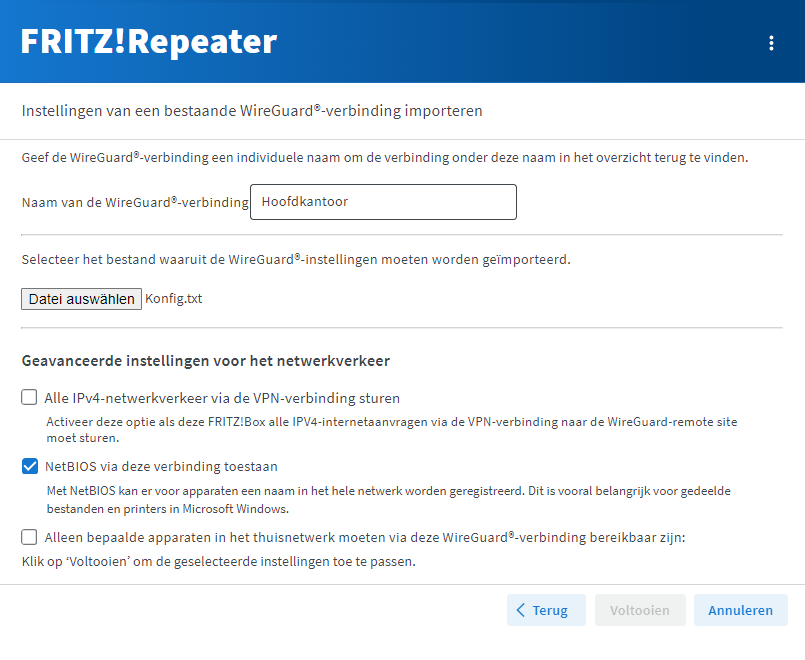
WireGuard-verbinding configureren met andere router - Klik op de knop "Bestand kiezen" of "Bladeren...".
- Selecteer het configuratiebestand voor de WireGuard-verbinding dat je van de andere router hebt gedownload (conf-bestand) en klik op "Openen".
- Als de VPN-verbinding niet alleen moet worden gebruikt voor toegang tot het netwerk op afstand, maar als ook alle internetaanvragen via de VPN-verbinding naar naar de andere router moeten worden gestuurd, schakel dan de optie "Alle IPv4-netwerkverkeer via de VPN-verbinding sturen" in.
- Als in Windows gedeelde bestanden en printers (gedeelde bestanden via SMB) in het netwerk op afstand toegankelijk moeten zijn, schakel dan de optie "NetBIOS via deze verbinding toestaan" in.
- Als alleen bepaalde apparaten in het thuisnetwerk van de FRITZ!Repeater toegankelijk moeten zijn via de VPN-verbinding, schakel dan de optie "Alleen bepaalde apparaten in het thuisnetwerk moeten via deze WireGuard-verbinding bereikbaar zijn:" in en selecteer de apparaten in kwestie.
- Klik op de knop "Voltooien".
- Bevestig het uitvoeren ook bij de FRITZ!Repeater als je daarom wordt verzocht en klik op "OK" om het procedé te voltooien.
Er is nu een VPN-verbinding geconfigureerd en de FRITZ!Repeater brengt een permanente verbinding tot stand met de andere router.